01-04-01. 設定
ダッシュボード右側の設定アイコンをクリックすると、ユーザー設定画面が表示されます。
ここではあなたのパスワードやユーザー名、アカウントオプションやメール通知設定などを確認・編集することができます。
図1-4-1-1

画面紹介
設定画面は初期状態で以下のようになっています。
図1-4-1-2
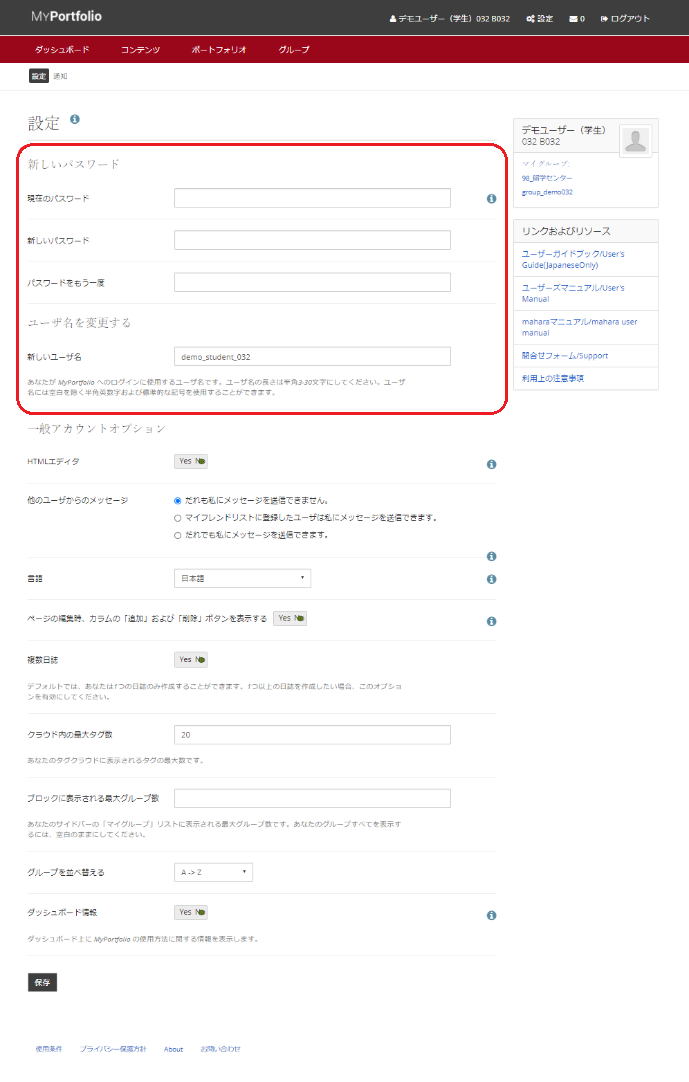
設定:
パスワードおよびユーザー名変更ができます。
パスワードを変更する場合:
画面内の「新しいパスワード」で、
まず現在のパスワードを入力し、その下に新しいパスワードを入力します。
さらに「パスワードをもう一度」欄には新しいパスワードと同じものをもう一度入力します。
パスワードは少なくとも半角英数字6文字にしてください。そしてパスワードには半角数字1文字および半角英文字2文字以上を含む必要があります。パスワードでは大文字小文字を区別します。また、ユーザー名と異なるものにしてください。
ユーザー名を変更する場合:
「新しいユーザー名」欄に現在のユーザ名が表示されていますので、ここを新しいユーザー名に変更します。
ユーザー名の長さは半角3-30文字にしてください。ユーザー名には空白を除く半角英数字および標準的な記号を使用することができます。
図1-4-1-3
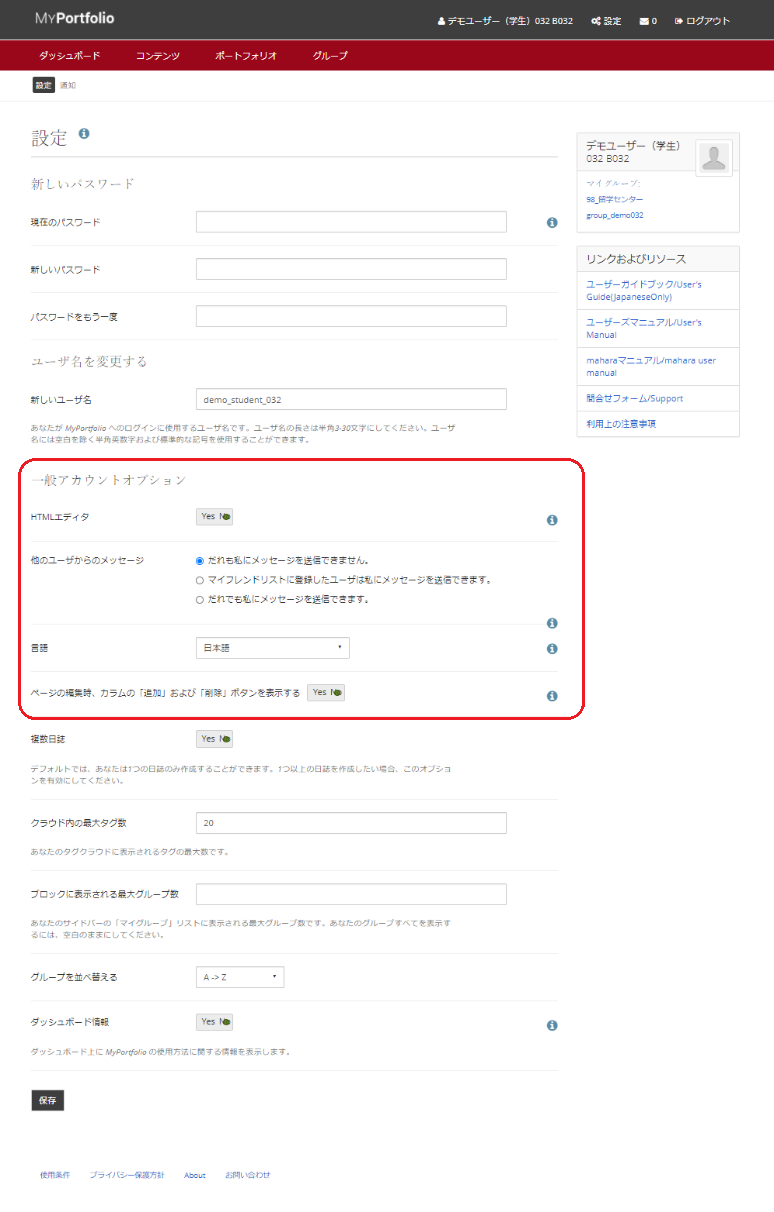
一般アカウントオプション:
画面表示に関する様々な設定ができます。
HTMLエディタ:
各コンテンツやページなどの編集画面でHTMLエディタを有効にするか、無効にするかを設定します。
Yesの場合、HTMLエディタが使用可能で、コンテンツにさまざまな修飾を入れることが可能になります。
Noの場合HTMLエディタは停止し、文字のみの入力となります。
管理者のみ設定可能ですので、通常はYesでお使いください。
他のユーザからのメッセージ:
本学では無効の設定としており、利用できません。
ページの編集時、カラムの「追加」および「削除」ボタンを表示する:
カラムは各ブロックをページ内に配置する際の横の列のことで、カラムを「追加」すると横に並べられるブロックの数を増やすことができます。並べるブロック数を減らす場合は「削除」ボタンで減らすことができます。
ページの編集時にカラムの「追加」ボタンおよび「削除」ボタンを表示するかどうかを設定します。これらが非表示でもカラムの追加や削除は可能です。
図1-4-1-4

図1-4-1-5
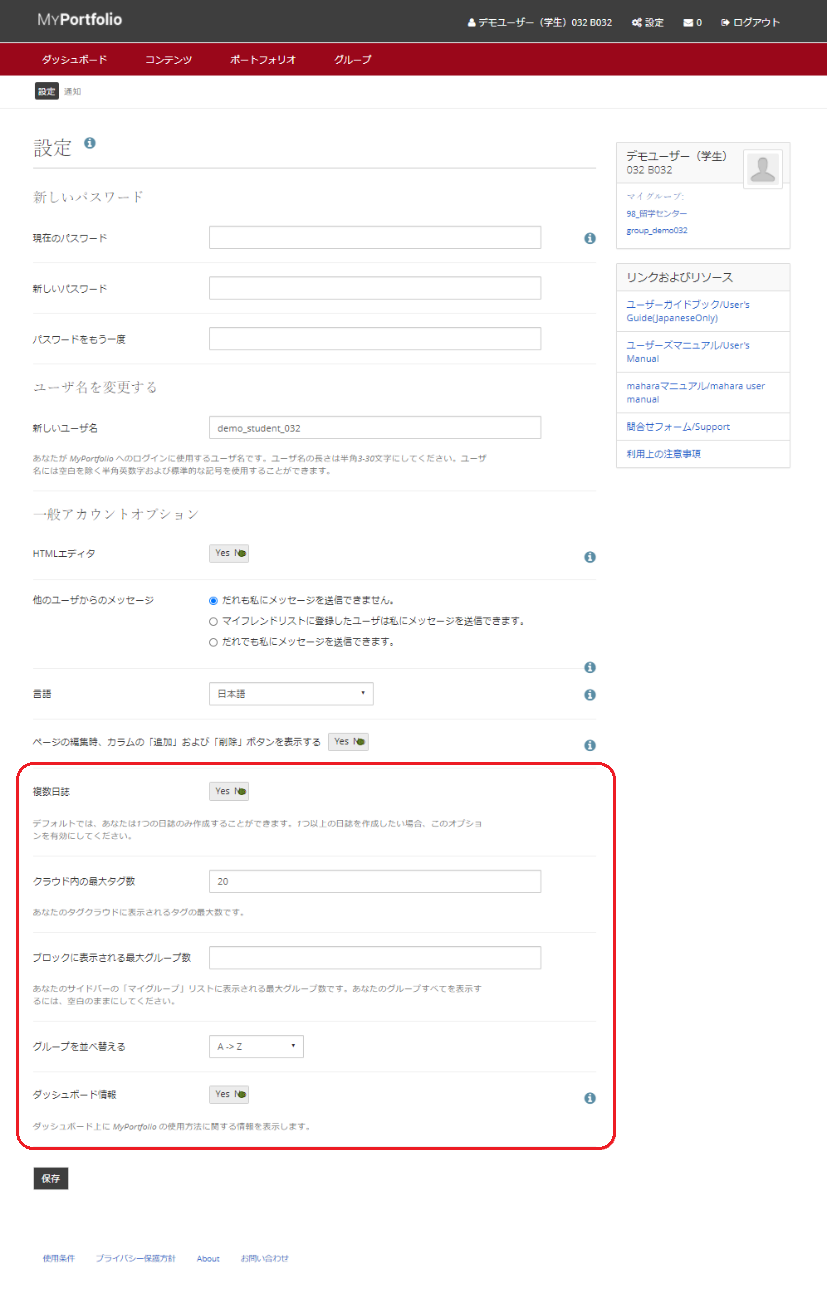
複数日誌:
複数日誌を作成可能にしたい場合はYesにしてください。
※デフォルトではNo(1つのみ)です
複数日誌を作成可能にすると、複数のテーマについてグループ内にて活動記録を管理したい場合などに、日誌を複数作成してそれぞれにエントリを作っていくことで管理していくことができます。
クラウド内の最大タグ数:
タグクラウドに表示されるタグの最大数を設定します。
タグを設定することで後からキーワードで検索したい場合や他のユーザからの検索時に検索しやすくなるのですが、そのタグをどれだけ持たせられるかを設定します。
ブロックに表示される最大グループ数:
サイドバーの「マイグループ」リストに表示される最大グループ数です。
全てを表示する場合は空白のままにします。
図1-4-1-6

グループを並べ替える:
マイグループの表示順序を設定します。
ダッシュボード情報:
ダッシュボード上にMyPortfolioの使用方法に関する説明を表示する場合、Yesにします。
Noとした場合、以下の部分が非表示になります。
図1-4-1-7

最後に設定が終わったら「保存」ボタンをクリックして更新します。
<マニュアルTopへ> 【MyPortfolio】 <ページTopへ>
- タイトル: 01-04-01. 設定
- カテゴリ: 1.ダッシュボード
- ページID: jp-student-mp010401

